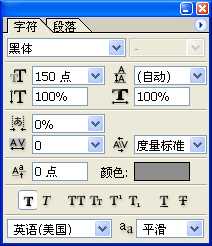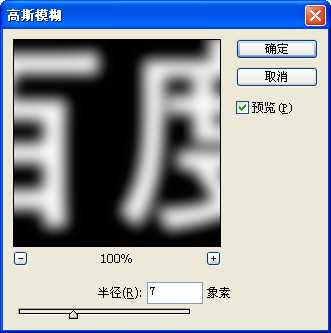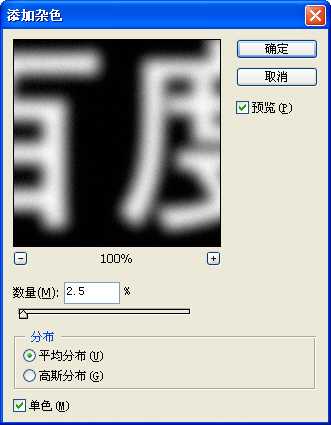利用Adobe Photoshop软件自带的高斯模糊”、“添加杂色”、“光照效果”等滤镜,轻松制作铸铁字,效果如下,很有金属感吧?下面就为介绍一下,一起来学习吧!
效果图:
方法
1、点击菜单栏“文件”→“新建”,设定宽度、高度,模式为“RGB颜色”。
2、点击工具箱上的文字工具。
3、设定字体、大小、颜色,本例为华文黑体、150点、灰色。
4、在画布上输入文字。
5、按住Ctrl键,点击图层管理器上的文字图层。
6、切换到通道面板,单击左下第二个按钮,将当前选区保存为Alpha 1通道。
7、选定Alpha 1通道。
8、按键盘上的Ctrl+D取消选区。
9、点击菜单栏“滤镜”→“模糊”→“高斯模糊”,“半径”为7。
10、点击菜单栏“滤镜”→“杂色”→“添加杂色”,“数量”为2.5,“分布”为平均分布,勾选“单色”。
11、选定RGB通道。
12、切换到图层面板。
13、点击菜单栏“滤镜”→“渲染”→“光照效果”,弹出对话框,点“确定”。
14、“纹理通道”选择Alpha 1,其它设置如下图。
15、点“确定”后的效果图。
16、点击菜单栏“图像”→“调整”→“曲线”,曲线设置如下图。
17、最终效果图。
以上就是PS制作很有质感的金属铸铁字体介绍,操作很简单的,大家按照上面步骤进行操作即可,希望能对大家有所帮助!
字体,金属
RTX 5090要首发 性能要翻倍!三星展示GDDR7显存
三星在GTC上展示了专为下一代游戏GPU设计的GDDR7内存。
首次推出的GDDR7内存模块密度为16GB,每个模块容量为2GB。其速度预设为32 Gbps(PAM3),但也可以降至28 Gbps,以提高产量和初始阶段的整体性能和成本效益。
据三星表示,GDDR7内存的能效将提高20%,同时工作电压仅为1.1V,低于标准的1.2V。通过采用更新的封装材料和优化的电路设计,使得在高速运行时的发热量降低,GDDR7的热阻比GDDR6降低了70%。
更新日志
- 小骆驼-《草原狼2(蓝光CD)》[原抓WAV+CUE]
- 群星《欢迎来到我身边 电影原声专辑》[320K/MP3][105.02MB]
- 群星《欢迎来到我身边 电影原声专辑》[FLAC/分轨][480.9MB]
- 雷婷《梦里蓝天HQⅡ》 2023头版限量编号低速原抓[WAV+CUE][463M]
- 群星《2024好听新歌42》AI调整音效【WAV分轨】
- 王思雨-《思念陪着鸿雁飞》WAV
- 王思雨《喜马拉雅HQ》头版限量编号[WAV+CUE]
- 李健《无时无刻》[WAV+CUE][590M]
- 陈奕迅《酝酿》[WAV分轨][502M]
- 卓依婷《化蝶》2CD[WAV+CUE][1.1G]
- 群星《吉他王(黑胶CD)》[WAV+CUE]
- 齐秦《穿乐(穿越)》[WAV+CUE]
- 发烧珍品《数位CD音响测试-动向效果(九)》【WAV+CUE】
- 邝美云《邝美云精装歌集》[DSF][1.6G]
- 吕方《爱一回伤一回》[WAV+CUE][454M]